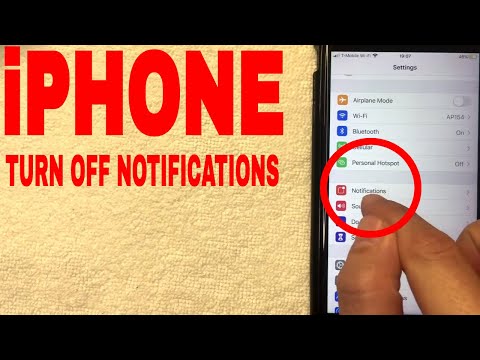
यदि आप एक iPhone के मालिक हैं, तो आप अपने समय में कुछ सूचनाएं प्राप्त कर सकते हैं। आप जानते हैं, उन संदेशों को जो आपको ईमेल, फेसबुक फ्रेंड रिक्वेस्ट, टेक्स्ट मैसेज या ट्विटर रिस्पांस जैसी चीजों से सावधान करते हैं। बहुत सारे एप्लिकेशन इन पुश सूचनाओं का उपयोग करते हैं और iOS 5 की रिलीज़ के साथ, Apple ने नोटिफिकेशन सेंटर नामक कुछ चीज़ों को शामिल किया है, जो आपकी सूचनाओं के लिए एक केंद्रीकृत केंद्र है।
आप इसे स्क्रीन के ऊपर से नीचे स्वाइप करके एक्सेस कर सकते हैं, हालांकि आप शायद पहले से ही जानते थे।
ठीक है, आप में से कुछ के लिए, ये सूचनाएं अधिक कष्टप्रद हो सकती हैं तब उपयोगी होती हैं और यदि ऐसा है, तो हम यहां एक बार और सभी से छुटकारा पाने में आपकी मदद करेंगे, यदि वास्तव में आप क्या करना चाहते हैं।
हमें आपको चेतावनी देनी चाहिए, यह प्रक्रिया थोड़ी कठिन है क्योंकि Apple को अब प्रत्येक व्यक्तिगत एप्लिकेशन के लिए पुश नोटिफिकेशन को अक्षम करना होगा। लेकिन सौभाग्य से, आपको इसे केवल एक बार करना होगा।
1) खुलना सेटिंग्स अपने iPhone पर

2) की ओर जाना सूचनाएं.

3) यदि आप अनंत काल की तरह प्रतीत होने के लिए नीचे स्क्रॉल करने में सक्षम हैं, तो आप सही पृष्ठ पर हैं। Apple ने इस पेज को दो श्रेणियों में बांटा है।
पहला है अधिसूचना केंद्र में। ये हैं, जैसा कि आपने अधिभूत किया है, जो अनुप्रयोग वर्तमान में आपके सूचना केंद्र में पॉप अप करते हैं। वहाँ डिफ़ॉल्ट रूप से उनमें से एक गुच्छा शामिल हैं।
यदि आप उन्हें अधिसूचना केंद्र में पॉप अप करने से अक्षम करना चाहते हैं, तो आप हर एक में जाना चाहेंगे और अधिसूचना केंद्र को पलटना चाहेंगे बंद.

4) दूसरा है अधिसूचना केंद्र में नहीं। यह वह जगह है जहां आपके द्वारा अक्षम किए जाने वाले एप्लिकेशन जाएंगे। अंत तक, आपके पास अपने iPhone पर मौजूद हर एक ऐप इस सेक्शन में दिखना चाहिए।
5) अब यहाँ भयानक हिस्सा है। आपको यह सुनिश्चित करने के लिए ऐप द्वारा ऐप पर जाना होगा कि पुश सूचनाओं को बंद कर दिया जाए। कुछ, जैसे फेसबुक, आपकी सेटिंग में दिखाई देता है।


अंदर जाएं, नीचे स्क्रॉल करें सूचनाएं भेजना, और उन सभी को बंद करने के लिए झटका।

यह सिर्फ एक उदाहरण है। अन्य एप्लिकेशन को आपको उन्हें खोलने की आवश्यकता होगी, और फिर ऐप के भीतर सेटिंग्स पर जाएं।
यदि आपके पास बहुत सारे ऐप हैं, तो कुछ समय लग सकता है।
6) साढ़े चार हफ़्ते बाद, जब आप प्रत्येक अलग-अलग ऐप सेटिंग में चले जाते हैं, तो आपके आईफ़ोन को किसी भी सूचना को हटाने और चीजों को बाधित करने से रहित होना चाहिए।
यह डरावना लग सकता है, लेकिन थोड़ी देर के बाद, आप शांति का आनंद लेंगे।
7) आप करीब हैं, लेकिन आपने अभी तक नहीं किया है। आप वाई-फाई नेटवर्क सूचनाओं को भी अक्षम करना चाहते हैं। आप यह जान सकते हैं कि यहां शीर्षासन करने से क्या होगा।

8) इसके अलावा, त्वरित पक्ष ध्यान दें। अक्सर बार, उन्हें स्थापित करने के बाद, ऐप्स आपको संकेत देंगे और पूछेंगे कि क्या आप पुश सूचनाएं सक्षम करना चाहते हैं। आप नहीं कहना चाहेंगे
यह आपकी सूचनाओं को आगे बढ़ने में खामोश रखने में मदद करेगा।


